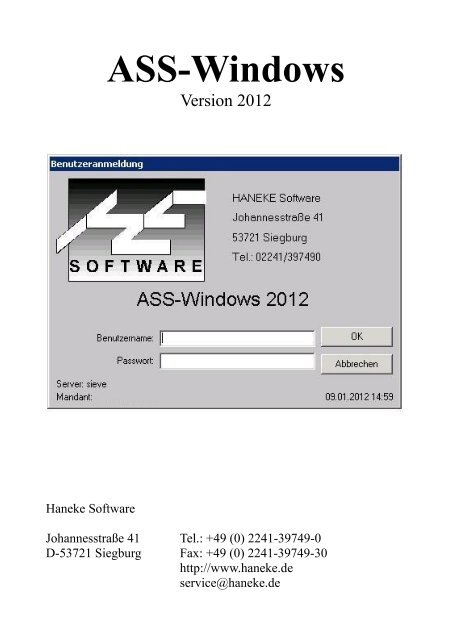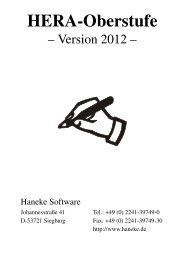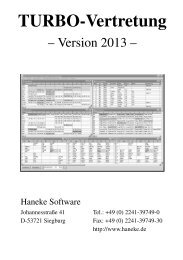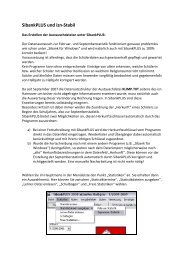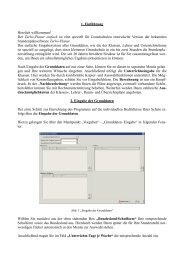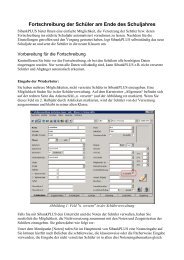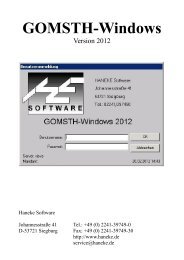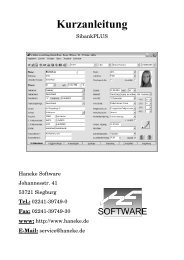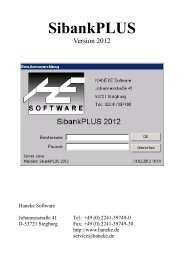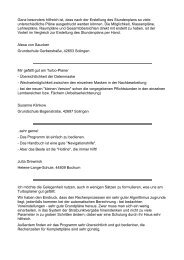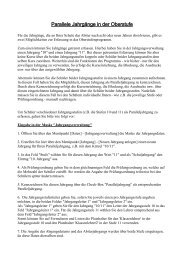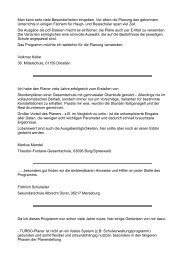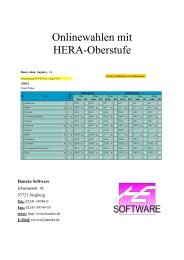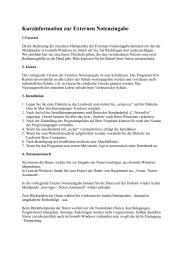ASS-Windows - Haneke Software
ASS-Windows - Haneke Software
ASS-Windows - Haneke Software
Sie wollen auch ein ePaper? Erhöhen Sie die Reichweite Ihrer Titel.
YUMPU macht aus Druck-PDFs automatisch weboptimierte ePaper, die Google liebt.
<strong>Haneke</strong> <strong>Software</strong><br />
<strong>ASS</strong>-<strong>Windows</strong><br />
Version 2012<br />
Johannesstraße 41 Tel.: +49 (0) 2241-39749-0<br />
D-53721 Siegburg Fax: +49 (0) 2241-39749-30<br />
http://www.haneke.de<br />
service@haneke.de
Inhaltsverzeichnis<br />
1 Einleitung.................................................................................................3<br />
2 Installation...............................................................................................3<br />
2.1 Serverinstallation...........................................................................................3<br />
2.2 Installation im Netzwerk................................................................................4<br />
2.3 Programmstart................................................................................................5<br />
2.4 Schlüsselabgleich...........................................................................................6<br />
3 Reparieren / Aktualisieren......................................................................8<br />
4 Lizenzdaten..............................................................................................8<br />
5 Reorganisieren der Datenbank..............................................................8<br />
6 Änderungen auf der Hauptmaske..........................................................9<br />
7 Schülerverwaltung..................................................................................9<br />
7.1 Unfallmeldung...............................................................................................9<br />
7.2 Formular-Archiv..........................................................................................10<br />
8 Lehrerverwaltung.................................................................................10<br />
8.1 Optische Änderungen...................................................................................10<br />
8.2 Karteireiter...................................................................................................11<br />
9 Notenverwaltung...................................................................................12<br />
9.1 Optische Änderungen...................................................................................12<br />
9.2 Notensystem.................................................................................................12<br />
10 Import von Datenbanken....................................................................14<br />
11 Etikettendruck & Planungsmodul.....................................................15<br />
12 Freie Statistiken...................................................................................15
1 Einleitung<br />
Änderungshandbuch <strong>ASS</strong>-<strong>Windows</strong> 2012<br />
Wie bereits in den Vorjahren haben wir die Änderungen in<br />
<strong>ASS</strong>-<strong>Windows</strong>, die für die Bedienung wichtig sind, in einem<br />
Änderungshandbuch zusammengefasst, sodass Sie zügig mit<br />
<strong>ASS</strong>-<strong>Windows</strong> weiterarbeiten können.<br />
In gedruckter Form ist das Handbuch gegen eine Schutzgebühr<br />
von 15,- Euro erhältlich.<br />
2 Installation<br />
2.1 Serverinstallation<br />
Für das für <strong>ASS</strong>-<strong>Windows</strong> verwendete Serverprogramm existiert<br />
eine neue Version, auf die zur Jahresversion 2012 komplett<br />
umgestellt wird. Die Version bietet diverse Vorteile, beispielsweise<br />
deutlich schnelleren Netzwerkbetrieb insbesondere in<br />
langsamen Netzwerken. Auch wird die Einzelplatzversion erlauben,<br />
dass mehrere Programme gleichzeitig geöffnet werden<br />
können.<br />
Um die Umstellung vorzunehmen, gehen Sie wie folgt vor:<br />
a) Sichern Sie im Vorfeld das Datenverzeichnis des Serverprogramms,<br />
welches standardmäßig unter „C:\Programme\fbserver\daten“<br />
zu finden ist, sofern bei der Installation kein<br />
anderes Verzeichnis ausgewählt wurde. Dieser Vorgang<br />
dient lediglich zur Absicherung, falls es bei den folgenden<br />
Schritten zu Problemen führen könnte.<br />
3
Änderungshandbuch <strong>ASS</strong>-<strong>Windows</strong> 2012<br />
b) Deinstallieren Sie nun die alte Version des Serverprogramms<br />
über die Systemsteuerung Ihres Rechners. Bei der<br />
Wahl zwischen dem automatischen oder benutzerdefinierten<br />
Deinstallationsvorgang wählen Sie „Automatisch“.<br />
c) Sobald dieser Vorgang abgeschlossen ist installieren Sie die<br />
neue Version des Serverprogramms, welche Sie auf der Installations-CD-ROM<br />
im Unterordner „server“ auffinden.<br />
Der Installationsvorgang entspricht dem des vorherigen<br />
Serverprogramms. Eine detaillierte Beschreibung können<br />
Sie Ihrem <strong>ASS</strong>-<strong>Windows</strong>-Handbuch im Kapitel 1.2 „Installation“<br />
unter „Serverprogramm“ entnehmen.<br />
2.2 Installation im Netzwerk<br />
Installation am Arbeitsplatz<br />
Zur Installation des Updates 2012 am Arbeitsplatz gehen Sie<br />
wie folgt vor:<br />
a) Legen Sie in der Version 2011 eine aktuelle Datensicherung<br />
an.<br />
b) Rufen Sie von der CD-ROM das Programm „setup.exe“<br />
auf.<br />
c) Im „Willkommen“-Fenster klicken Sie einmal auf den Button<br />
„Weiter“, um auf die nächste Seite zu wechseln.<br />
d) Auf dieser Seite geben Sie das Programmverzeichnis für<br />
die Installation an. Installieren Sie die neue Programmversion<br />
in das gleiche Verzeichnis, in dem bereits die Version<br />
2011 installiert ist.<br />
e) Für die Einzelplatzversion markieren Sie bitte im Fenster<br />
„Komponenten auswählen“ die Einstellung „Einzelplatz-<br />
Datenbank“.<br />
4
Änderungshandbuch <strong>ASS</strong>-<strong>Windows</strong> 2012<br />
Für eine Mehrplatzversion markieren Sie das Kontrollkästchen<br />
„Mehrplatz-Datenbank (Client)“. Anschließend<br />
tragen Sie in das Textfeld „Name des Datenbankservers<br />
(Mehrplatzversion)“ den Namen des Servers ein, auf dem<br />
die Daten abgelegt werden. Statt des Namens können Sie<br />
auch die IP-Adresse des Servers eintragen.<br />
Klicken Sie anschließend auf den Button „Weiter“.<br />
f) Um Sicherungskopien der Dateien zu erstellen, welche<br />
während der Installation der neuen Version ersetzt werden,<br />
müssen Sie die Option „Ja“ auf der Seite „Sicherungskopie<br />
von ersetzten Dateien erstellen“ markieren. Sie können hier<br />
auch das Zielverzeichnis für die Sicherungskopien festlegen.<br />
Die Sicherungskopien brauchen Sie für eine restlose Entfernung<br />
des Programms von Ihrem Rechner, normalerweise<br />
sollten Sie diese Sicherungskopien nicht benötigen.<br />
g) Auf der letzten Seite klicken Sie auf den Button „Weiter“,<br />
um mit dem Installationsvorgang zu beginnen.<br />
2.3 Programmstart<br />
Starten Sie nach der Installation das Programm. Es erscheint<br />
eine Dialogbox mit den Schaltern „leere Datenbank“ und „Reparieren/Aktualisieren<br />
Neue <strong>Windows</strong>-Version“.<br />
Da Sie eine alte Datenbank mit einer aktualisierten Programmversion<br />
öffnen, erfolgt - nach einem Hinweis - automatisch die<br />
Anpassung der Datenbank an die neue Programmversion.<br />
Nach der Aktualisierung der Datenbank muss das Programm<br />
neu gestartet werden. Nun steht Ihnen die Version 2012 zur<br />
Verfügung.<br />
5
Änderungshandbuch <strong>ASS</strong>-<strong>Windows</strong> 2012<br />
Bevor Sie die Aktualisierung der Datenbank bei der Benutzung<br />
einer Mehrplatzversion durchführen, installieren Sie zuerst auf<br />
allen Clients die neueste Programmversion als Mehrplatzversion.<br />
Die eigentliche Aktualisierung der Datenbank starten Sie nach<br />
Abschluss der Installation. Diese Aktion führen Sie bitte nur<br />
auf einem einzigen Client durch!<br />
Ist dieser Vorgang erfolgreich beendet, benutzen die anderen<br />
Clients sofort die aktualisierte Datenbank.<br />
2.4 Schlüsselabgleich<br />
Beim erneuten Programmaufruf nach der Durchführung von<br />
„Reparieren/Aktualisieren“ wird der Abgleich der Schlüsseltabellen<br />
automatisch aufgerufen.<br />
Hierbei wird überprüft, ob Ihre eingegebenen Daten auch in<br />
den entsprechenden Schlüsseltabellen hinterlegt sind. Wenn Sie<br />
z.B. einer Klasse die Schulform „Abendgymnasium“ zugeordnet<br />
haben, diese Ausprägung aber nicht in der entsprechenden<br />
Schlüsseltabelle definiert ist, dann hat der Schlüsselabgleich<br />
einen Konflikt bei der Datenzuordnung entdeckt.<br />
Bei Daten, die nicht direkt zugeordnet werden können, erscheint<br />
ein Fenster, das Sie zur korrekten Zuordnung auffordert.<br />
In der Tabelle muss den Einträgen der Spalte „Alter Wert“ ein<br />
neuer Wert zugeordnet werden. Dafür steht Ihnen in der Spalte<br />
„Neue Bezeichnung“ eine Auswahlbox mit möglichen Einträgen<br />
zur Verfügung.<br />
In den meisten Fällen wird die Zuordnung der neuen Bezeichnung<br />
zum alten Wert automatisch erledigt oder Sie wählen für<br />
6
Änderungshandbuch <strong>ASS</strong>-<strong>Windows</strong> 2012<br />
den alten Wert manuell eine neue Bezeichnung aus der Auswahlbox.<br />
Andernfalls wird Ihnen auch die Verwendung von Zusatzfeldern<br />
angeboten. Der Button „Daten in Zusatzfeld speichern“<br />
wird nur aktiviert, wenn es sich bei den Daten in der Schlüsseltabelle<br />
um Lehrer- oder Schülerdaten handelt. Klicken Sie auf<br />
den Button, werden die Einträge aus der Spalte „Alter Wert“ in<br />
das erste freie Zusatzfeld abgelegt. Nach der Speicherung wird<br />
Ihnen in einer Hinweismeldung mitgeteilt, welches Zusatzfeld<br />
zum Speichern der Daten benutzt wurde. Sobald der Schlüsselabgleich<br />
durchgeführt wurde, können Sie in der Lehrer- oder<br />
Schülerverwaltung die Daten in den jeweiligen Zusatzfeldern<br />
finden.<br />
Wenn Sie aber die Abspeicherung der Daten in ein Zusatzfeld<br />
nicht wünschen, weil z.B. der neue Eintrag offiziell ist, dann<br />
müssen Sie den offiziellen Statistikschlüssel des Statistischen<br />
Landesamtes verwenden.<br />
Gehen Sie dabei folgendermaßen vor:<br />
a) Klicken Sie auf die Schaltfläche „Schlüsseltabelle“.<br />
b) Bestätigen Sie die Meldung mit „OK“.<br />
c) Klicken Sie auf den Button „Neu“ in der sich öffnenden<br />
Schlüsseltabelle. Anschließend klicken Sie in das Feld<br />
„Schlüssel“ in der letzten leeren Zeile.<br />
d) Geben Sie den Statistikschlüssel ein.<br />
e) Klicken Sie in das leere Feld „Bezeichnung“ in derselben<br />
Zeile.<br />
f) Geben Sie die neue Bezeichnung ein.<br />
g) Klicken Sie auf „Schließen“. Sie wechseln wieder in den<br />
Schlüsselabgleich.<br />
h) Klicken Sie in das leere Feld „neue Bezeichnung“.<br />
7
Änderungshandbuch <strong>ASS</strong>-<strong>Windows</strong> 2012<br />
i) Wählen Sie aus der Auswahlbox den richtigen Schlüssel<br />
aus.<br />
j) Klicken Sie auf „Schließen“.<br />
Eventuell müssen Sie die Neudefinition von Schlüsseln für andere<br />
Werte / andere Felder wiederholen. Möchten Sie ein neues<br />
Fach definieren, so legen Sie ein solches in der sich öffnenden<br />
Schlüsseltabelle „Fächer“ an (vgl. Handbuch, Kapitel „Füllen<br />
der Auswahlboxen“).<br />
3 Reparieren / Aktualisieren<br />
Wenn Sie eine alte Datenbank mit einer aktualisierten Programmversion<br />
öffnen, erfolgt – nach einem Hinweis – automatisch<br />
die Anpassung der Datenbank an die neue Programmversion.<br />
4 Lizenzdaten<br />
Nach der Installation bzw. Aktualisierung der neuen Jahresversion<br />
werden die Lizenzdaten beim ersten Programmstart von<br />
<strong>ASS</strong>-<strong>Windows</strong> automatisch im Hintergrund eingelesen, wenn<br />
eine Verbindung zu unserem Server möglich ist.<br />
Ansonsten werden Sie nach der Installation vom Programm<br />
daran erinnert, die neuen Lizenzdaten über den entsprechenden<br />
Eingabedialog einzutragen.<br />
5 Reorganisieren der Datenbank<br />
Ruft man die Reorganisation der Datenbank über den Menüpunkt<br />
des Hauptfensters [Sonstiges] – [Reorganisation] - [Da-<br />
8
Änderungshandbuch <strong>ASS</strong>-<strong>Windows</strong> 2012<br />
tenbank] auf, wird in dem sich öffnenden Anzeigedialog die<br />
bereits verstrichene Zeit dargestellt. Somit hat der Benutzer die<br />
Möglichkeit, optisch zu kontrollieren, dass die Reorganisation<br />
durchgeführt wird und wie lange sie bereits läuft.<br />
6 Änderungen auf der Hauptmaske<br />
Der Hauptmaske wurde ein neuer Menüpunkt „Import_Export“<br />
hinzugefügt. Über diesen Menüpunkt kann nun schnell und<br />
einfach auf die bekannten Import- sowie Exportmöglichkeiten,<br />
die zuvor über den Menüpunkt „Sonstiges“ aufgerufen werden<br />
mussten, zugegriffen werden.<br />
Des Weiteren wurde der Leiste mit den Schaltflächen zum<br />
Schnellzugriff eine neue Schaltfläche „Halbjahreswechsel“ hinzugefügt,<br />
über die sie selbigen nun direkt starten können, ohne<br />
zuvor den Weg über einen der Menüpunkte wählen zu müssen.<br />
Dies ist besonders hilfreich für Neueinsteiger des Programms.<br />
7 Schülerverwaltung<br />
7.1 Unfallmeldung<br />
Die Optik der Unfallmeldung, die über den Menüpunkt „Sonstiges“<br />
bzw. über das Kontextmenü in der Schülerverwaltung<br />
aufgerufen werden kann, hat sich dem Rest der Schülerverwaltung<br />
angepasst, um die Einheitlichkeit des Programms zu fördern<br />
sowie eine angenehmere Arbeit mit <strong>ASS</strong>-<strong>Windows</strong> zu ermöglichen.<br />
9
Änderungshandbuch <strong>ASS</strong>-<strong>Windows</strong> 2012<br />
7.2 Formular-Archiv<br />
Über den Menüpunkt „Sonstiges“ - „Formular-Archiv“ wird<br />
entsprechendes aufgerufen, in dem Originalfassungen von z.B.<br />
Zeugnissen, Unfallmeldungen o.ä., die für einen Schüler ausgegeben<br />
und entsprechend archiviert wurden, eingesehen werden<br />
können. Die Originale stehen auch dann später zur Verfügung,<br />
wenn der Vordruck selbst inzwischen geändert oder völlig entfallen<br />
sein sollte.<br />
Abbildung 1: Formular-Archiv<br />
8 Lehrerverwaltung<br />
8.1 Optische Änderungen<br />
Auch das Formular-<br />
Archiv wartet in der<br />
neuen Jahresversion<br />
mit einer angepassten<br />
Optik auf (s.<br />
Abb. 1), die entsprechend<br />
der der Schülerverwaltung<br />
ist.<br />
Analog zur Schülerverwaltung wurden Änderungen hinsichtlich<br />
der Darstellung und Funktionen der Lehrerverwaltung umgesetzt,<br />
um ein einheitliches Erscheinungsbild von <strong>ASS</strong>-<strong>Windows</strong><br />
zu schaffen.<br />
10
8.2 Karteireiter<br />
Änderungshandbuch <strong>ASS</strong>-<strong>Windows</strong> 2012<br />
Eine Neuerung ist, dass die Eingabemöglichkeiten bzgl. der Art<br />
der Anstellung, der Lehrbefähigung sowie der Zusatzfelder<br />
nicht mehr als Schaltflächen, sondern einzelne Karteireiter zur<br />
Verfügung stehen. Des Weiteren wurde ein Reiter „Bemerkungen“<br />
hinzugefügt (s. Abb. 2, 1).<br />
Abbildung 2: Lehrerverwaltung<br />
Die Schaltflächen „Unterricht des Lehrers“, „Weiterbildung“<br />
sowie „Wochenstundenübersicht“ wurden als Buttons in die<br />
11
Änderungshandbuch <strong>ASS</strong>-<strong>Windows</strong> 2012<br />
Schaltflächenleiste oben links in der Lehrerverwaltung integriert<br />
(s. Abb. 2, 2).<br />
Des Weiteren wurde die Lehrersuche der Suchfunktionalität der<br />
Schülerverwaltung angepasst (s. Abb. 2, 3).<br />
9 Notenverwaltung<br />
9.1 Optische Änderungen<br />
Die Masken der fächerweisen und klassenweisen Noteneingabe<br />
sowie weiterer Unterpunkte des Menüpunkts „Noten“ wurden<br />
analog der Maske der schülerweisen Noteneingabe angepasst.<br />
9.2 Notensystem<br />
Das Notensystem in <strong>ASS</strong>-<strong>Windows</strong> wurde für die neue Jahresversion<br />
optisch komplett umgestellt und weist auch inhaltlich<br />
verschiedene Neuerungen auf.<br />
Beispielsweise wird es nun ermöglicht, mehrere Eingabenoten<br />
für eine Note festzulegen, ohne die Note mehrmals neu anlegen<br />
zu müssen. Dies geschieht in der neu integrierten Spalte „EN“<br />
(s. Abb. 3).<br />
12
Änderungshandbuch <strong>ASS</strong>-<strong>Windows</strong> 2012<br />
Abbildung 3: Notensystem<br />
Außerdem können die verschiedenen<br />
Notensysteme direkt ausgewählt<br />
werden, ohne vorherige Suche.<br />
Auch wird nun das Anlegen<br />
eines Notensystems für eine bestimmte<br />
Fachart ermöglicht (s.<br />
Abb. 4).<br />
13<br />
Abbildung 4: Neues<br />
Notensystem anlegen
Änderungshandbuch <strong>ASS</strong>-<strong>Windows</strong> 2012<br />
10 Import von Datenbanken<br />
Die Masken für den Import von Datenbanken haben sich zur<br />
neuen Jahresversion optisch verändert. Der Datenimport-Assistent<br />
führt schnell und einfach durch den Importvorgang (s.<br />
Abb. 5).<br />
Abbildung 5: Datenimport-Assistent<br />
Um mehrere Felder aus der Quelltabelle zu einem Feld in der<br />
Zieltabelle zusammenzufassen, wählen Sie im Datenimport-Assistenten<br />
in der Combobox unterhalb des Icons „Hinzufügen“<br />
den Weg "n => 1" aus. Analog wählen Sie hier „1 => n“<br />
aus, sofern die Inhalte aus einem Feld aus der Quelltabelle in<br />
mehrere Felder der Zieltabelle aufgeteilt werden sollen.<br />
Auch der Import von Textdateien findet nun in einer veränderten<br />
Maske statt, die mit bekannten Funktionen eine schnelle<br />
14
Änderungshandbuch <strong>ASS</strong>-<strong>Windows</strong> 2012<br />
und einfache Durchführung des Datenimports sichern (s. Abb.<br />
6).<br />
Abbildung 6: Import TXT-Datei<br />
11 Etikettendruck & Planungsmodul<br />
Der in <strong>ASS</strong>-<strong>Windows</strong> integrierte Etikettendruck wurde optisch<br />
umgestellt und der Schülerverwaltung angepasst.<br />
Dies gilt auch für das Planungsmodul, mit dem Wahlpflichtkurse,<br />
Arbeitsgemeinschaften sowie Projekte geplant werden können.<br />
12 Freie Statistiken<br />
Der Menüpunkt [Statistik] – [Freie Statistiken] wurde zur neuen<br />
Jahresversion umgestellt und bietet nun zusammen mit den<br />
anderen Masken eine einheitliche Optik von <strong>ASS</strong>-<strong>Windows</strong>.<br />
15